Un des inconvénients de l'écoute de YouTube sur votre appareil Android est que vous ne pouvez pas verrouiller votre écran sans que la vidéo ne s'arrête automatiquement. Ceci est non seulement un obstacle ennuyeux, mais il peut également vider votre batterie énormément. Bien qu'il ne soit pas possible d'ajuster vos paramètres pour y parvenir, il existe une variété d'applications et de programmes que vous pouvez télécharger pour lire des vidéos YouTube lorsque votre appareil Android est verrouillé.
Première partie de quatre:
Téléchargement d'un navigateur
-
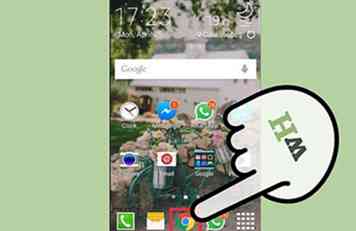 1 Téléchargez un navigateur. Vous pouvez le télécharger depuis le Google Play Store et une option populaire est Mozilla Firefox. Une fois que vous avez terminé, sélectionnez Installer.[1]
1 Téléchargez un navigateur. Vous pouvez le télécharger depuis le Google Play Store et une option populaire est Mozilla Firefox. Une fois que vous avez terminé, sélectionnez Installer.[1] -
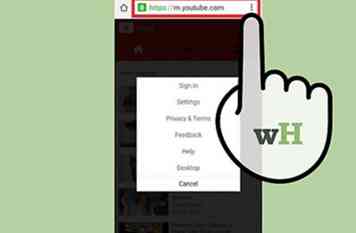 2 Allez sur YouTube. Faites-le dans Mozilla Firefox ou dans le navigateur de votre choix, puis accédez à Paramètres. Ce sera dans le coin supérieur droit de la page et pourra être identifié par trois points consécutifs.
2 Allez sur YouTube. Faites-le dans Mozilla Firefox ou dans le navigateur de votre choix, puis accédez à Paramètres. Ce sera dans le coin supérieur droit de la page et pourra être identifié par trois points consécutifs. -
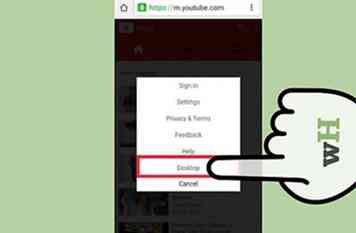 3 Sélectionnez Demander le site du bureau. Cela lancera YouTube comme si vous étiez sur un PC plutôt que sur l'application conçue pour votre appareil Android. Une fois cette étape terminée, sélectionnez la vidéo que vous souhaitez lire. Vous pourrez désormais lire la vidéo YouTube lorsque votre écran est verrouillé.[2]
3 Sélectionnez Demander le site du bureau. Cela lancera YouTube comme si vous étiez sur un PC plutôt que sur l'application conçue pour votre appareil Android. Une fois cette étape terminée, sélectionnez la vidéo que vous souhaitez lire. Vous pourrez désormais lire la vidéo YouTube lorsque votre écran est verrouillé.[2]
Deuxième partie de quatre:
Téléchargement d'une application
-
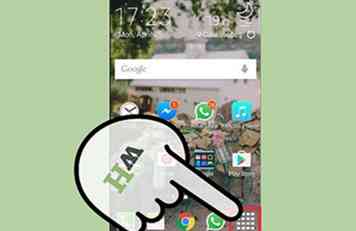 1 Rechercher une application. Il existe quelques applications différentes qui vous permettent de lire une vidéo YouTube lorsque votre appareil Android est verrouillé et que vous devez rechercher celle qui vous convient le mieux.
1 Rechercher une application. Il existe quelques applications différentes qui vous permettent de lire une vidéo YouTube lorsque votre appareil Android est verrouillé et que vous devez rechercher celle qui vous convient le mieux. -
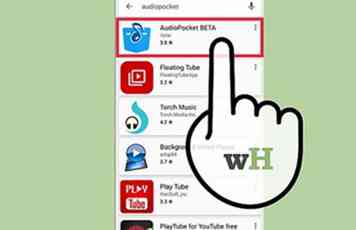 2 Accédez au Google Play Store. Téléchargez et installez l'application choisie. Les options les plus populaires sont AudioPocket et Black Screen of Life.[3]
2 Accédez au Google Play Store. Téléchargez et installez l'application choisie. Les options les plus populaires sont AudioPocket et Black Screen of Life.[3] -
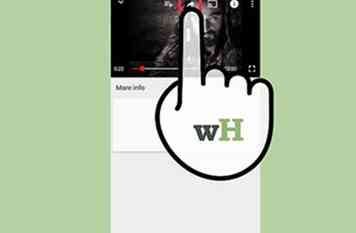 3 Lire une vidéo YouTube. Si vous avez choisi d'utiliser AudioPocket, chargez simplement la vidéo, puis sélectionnez Partager dans le coin supérieur droit.
3 Lire une vidéo YouTube. Si vous avez choisi d'utiliser AudioPocket, chargez simplement la vidéo, puis sélectionnez Partager dans le coin supérieur droit. -
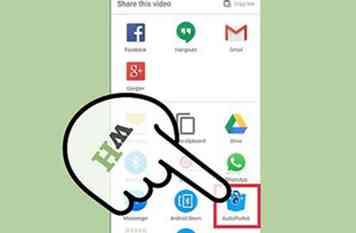 4 Sélectionnez Audio Pocket. En quelques secondes, votre vidéo commencera à jouer en arrière-plan et vous pourrez verrouiller votre écran ou minimiser l'application.[4]
4 Sélectionnez Audio Pocket. En quelques secondes, votre vidéo commencera à jouer en arrière-plan et vous pourrez verrouiller votre écran ou minimiser l'application.[4] -
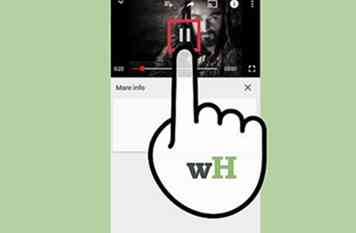 5 Joue la chanson suivante. Pour beaucoup de ces applications, vous devrez peut-être rouvrir l'application et sélectionner une nouvelle chanson une fois la précédente terminée. Ouvrez simplement l'application et sélectionnez une nouvelle chanson.[5]
5 Joue la chanson suivante. Pour beaucoup de ces applications, vous devrez peut-être rouvrir l'application et sélectionner une nouvelle chanson une fois la précédente terminée. Ouvrez simplement l'application et sélectionnez une nouvelle chanson.[5]
Troisième partie de quatre:
Obtenir un abonnement à YouTube Music Key
-
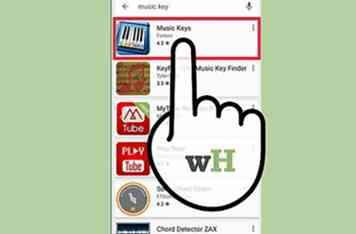 1 Acheter une clé de musique. Il s'agit d'un service qui coûte 9,99 $ par mois et vous offre un accès hors ligne et en arrière-plan ainsi que sans publicité.
1 Acheter une clé de musique. Il s'agit d'un service qui coûte 9,99 $ par mois et vous offre un accès hors ligne et en arrière-plan ainsi que sans publicité. -
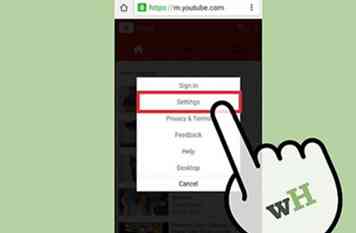 2 Aller aux paramètres. Une fois que vous avez acheté le service, accédez aux paramètres de YouTube. Cela se trouve dans le coin supérieur droit de la page. Les paramètres seront identifiés par trois points consécutifs. Sous Paramètres, accédez à Arrière-plan et hors ligne.
2 Aller aux paramètres. Une fois que vous avez acheté le service, accédez aux paramètres de YouTube. Cela se trouve dans le coin supérieur droit de la page. Les paramètres seront identifiés par trois points consécutifs. Sous Paramètres, accédez à Arrière-plan et hors ligne. -
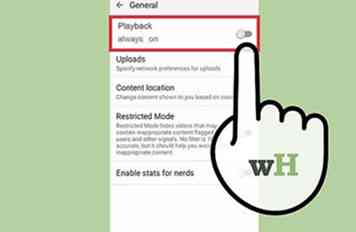 3 Définissez la lecture sur Toujours activé. Cela vous permettra désormais de lire des vidéos YouTube lorsque votre appareil Android est verrouillé.
3 Définissez la lecture sur Toujours activé. Cela vous permettra désormais de lire des vidéos YouTube lorsque votre appareil Android est verrouillé. -
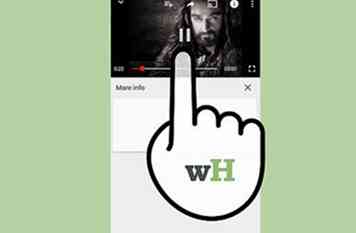 4 Jouez votre vidéo. Avec les paramètres de lecture, vous pourrez désormais écouter votre vidéo YouTube lorsque votre appareil Android est verrouillé.
4 Jouez votre vidéo. Avec les paramètres de lecture, vous pourrez désormais écouter votre vidéo YouTube lorsque votre appareil Android est verrouillé.
Partie quatre de quatre:
Obtenir un abonnement YouTube rouge
- 1Allez sur youtube.com/red
- 2Cliquez sur "Essayez-le gratuitement"
- 3Fournissez vos informations de carte de crédit.
- 4Lancez l'application YouTube.
- 5Accédez à la chaîne avec l'abonnement YouTube Red ou lancez l'application YouTube Music (anciennement Google Play Music).
- 6Commencez à regarder une vidéo.
- 7 Verrouillez votre appareil ou quittez l'application YouTube. La vidéo continuera à jouer.
Facebook
Twitter
Google+
 Minotauromaquia
Minotauromaquia
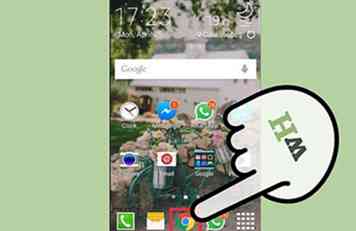 1 Téléchargez un navigateur. Vous pouvez le télécharger depuis le Google Play Store et une option populaire est Mozilla Firefox. Une fois que vous avez terminé, sélectionnez Installer.[1]
1 Téléchargez un navigateur. Vous pouvez le télécharger depuis le Google Play Store et une option populaire est Mozilla Firefox. Une fois que vous avez terminé, sélectionnez Installer.[1] 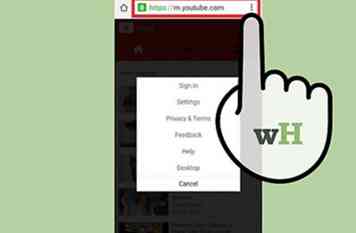 2 Allez sur YouTube. Faites-le dans Mozilla Firefox ou dans le navigateur de votre choix, puis accédez à Paramètres. Ce sera dans le coin supérieur droit de la page et pourra être identifié par trois points consécutifs.
2 Allez sur YouTube. Faites-le dans Mozilla Firefox ou dans le navigateur de votre choix, puis accédez à Paramètres. Ce sera dans le coin supérieur droit de la page et pourra être identifié par trois points consécutifs. 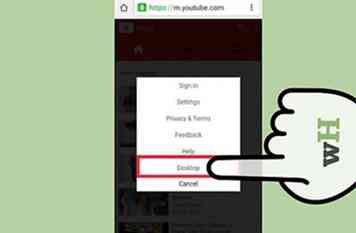 3 Sélectionnez Demander le site du bureau. Cela lancera YouTube comme si vous étiez sur un PC plutôt que sur l'application conçue pour votre appareil Android. Une fois cette étape terminée, sélectionnez la vidéo que vous souhaitez lire. Vous pourrez désormais lire la vidéo YouTube lorsque votre écran est verrouillé.[2]
3 Sélectionnez Demander le site du bureau. Cela lancera YouTube comme si vous étiez sur un PC plutôt que sur l'application conçue pour votre appareil Android. Une fois cette étape terminée, sélectionnez la vidéo que vous souhaitez lire. Vous pourrez désormais lire la vidéo YouTube lorsque votre écran est verrouillé.[2] 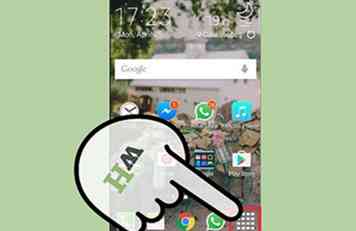 1 Rechercher une application. Il existe quelques applications différentes qui vous permettent de lire une vidéo YouTube lorsque votre appareil Android est verrouillé et que vous devez rechercher celle qui vous convient le mieux.
1 Rechercher une application. Il existe quelques applications différentes qui vous permettent de lire une vidéo YouTube lorsque votre appareil Android est verrouillé et que vous devez rechercher celle qui vous convient le mieux. 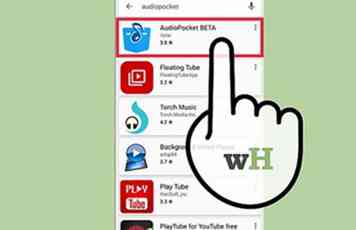 2 Accédez au Google Play Store. Téléchargez et installez l'application choisie. Les options les plus populaires sont AudioPocket et Black Screen of Life.[3]
2 Accédez au Google Play Store. Téléchargez et installez l'application choisie. Les options les plus populaires sont AudioPocket et Black Screen of Life.[3] 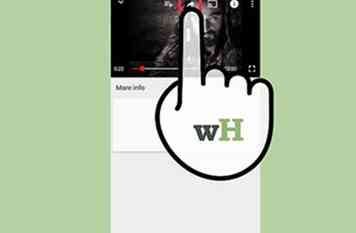 3 Lire une vidéo YouTube. Si vous avez choisi d'utiliser AudioPocket, chargez simplement la vidéo, puis sélectionnez Partager dans le coin supérieur droit.
3 Lire une vidéo YouTube. Si vous avez choisi d'utiliser AudioPocket, chargez simplement la vidéo, puis sélectionnez Partager dans le coin supérieur droit. 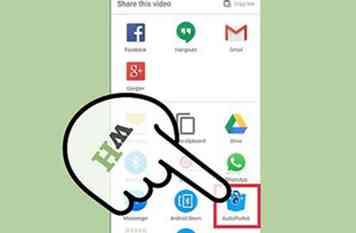 4 Sélectionnez Audio Pocket. En quelques secondes, votre vidéo commencera à jouer en arrière-plan et vous pourrez verrouiller votre écran ou minimiser l'application.[4]
4 Sélectionnez Audio Pocket. En quelques secondes, votre vidéo commencera à jouer en arrière-plan et vous pourrez verrouiller votre écran ou minimiser l'application.[4] 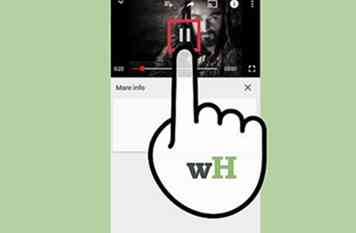 5 Joue la chanson suivante. Pour beaucoup de ces applications, vous devrez peut-être rouvrir l'application et sélectionner une nouvelle chanson une fois la précédente terminée. Ouvrez simplement l'application et sélectionnez une nouvelle chanson.[5]
5 Joue la chanson suivante. Pour beaucoup de ces applications, vous devrez peut-être rouvrir l'application et sélectionner une nouvelle chanson une fois la précédente terminée. Ouvrez simplement l'application et sélectionnez une nouvelle chanson.[5] 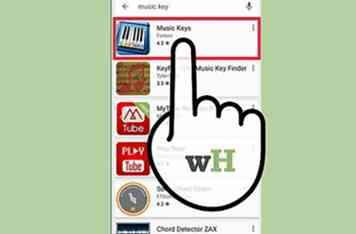 1 Acheter une clé de musique. Il s'agit d'un service qui coûte 9,99 $ par mois et vous offre un accès hors ligne et en arrière-plan ainsi que sans publicité.
1 Acheter une clé de musique. Il s'agit d'un service qui coûte 9,99 $ par mois et vous offre un accès hors ligne et en arrière-plan ainsi que sans publicité. 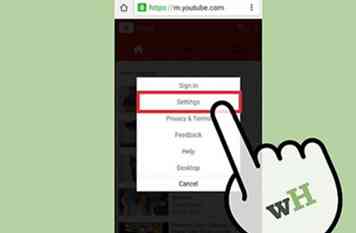 2 Aller aux paramètres. Une fois que vous avez acheté le service, accédez aux paramètres de YouTube. Cela se trouve dans le coin supérieur droit de la page. Les paramètres seront identifiés par trois points consécutifs. Sous Paramètres, accédez à Arrière-plan et hors ligne.
2 Aller aux paramètres. Une fois que vous avez acheté le service, accédez aux paramètres de YouTube. Cela se trouve dans le coin supérieur droit de la page. Les paramètres seront identifiés par trois points consécutifs. Sous Paramètres, accédez à Arrière-plan et hors ligne. 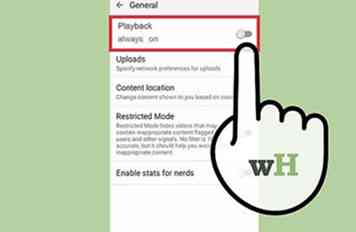 3 Définissez la lecture sur Toujours activé. Cela vous permettra désormais de lire des vidéos YouTube lorsque votre appareil Android est verrouillé.
3 Définissez la lecture sur Toujours activé. Cela vous permettra désormais de lire des vidéos YouTube lorsque votre appareil Android est verrouillé. 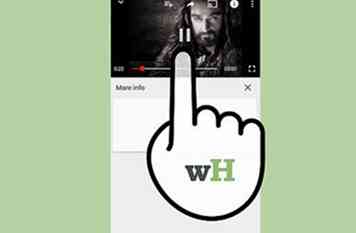 4 Jouez votre vidéo. Avec les paramètres de lecture, vous pourrez désormais écouter votre vidéo YouTube lorsque votre appareil Android est verrouillé.
4 Jouez votre vidéo. Avec les paramètres de lecture, vous pourrez désormais écouter votre vidéo YouTube lorsque votre appareil Android est verrouillé.